6 parasta tapaa korjata epäselvät iMessage-kuvat
Sekalaista / / March 08, 2022
iMessage on yksi iPhonen tärkeimmistä osista. Useat käyttäjät ympäri maailmaa käyttävät iMessage kommunikoidaksesi ystävien ja perheen kanssa, koska se on sisäänrakennettu suoraan Viestit-sovellukseen ja on saumaton. Sinun ei tarvitse asentaa kolmannen osapuolen sovellusta, kuten WhatsApp, ja se integroituu myös muihin Apple-laitteisiin, kuten Maciin tai iPadiin.

Kuten kaikissa muissakin pikaviestipalveluissa, iMessagessa on myös mahdollisuus lähettää valokuvia yhteystietoihisi. Vaikka tämä ominaisuus toimii suurimman osan ajasta tarkoitetulla tavalla, joskus iMessagen kautta lähettämäsi valokuvat näyttävät epäselviltä. Jos kohtaat tämän ongelman, sinun on korjattava epäselvät iMessage-kuvat, ja siihen on joitain ratkaisuja.
Miksi iPhonesi lähettää epäselviä iMessage-kuvia?
Voi olla useita syitä, miksi iMessagen kautta lähettämäsi valokuvat näyttävät epäselviltä. Ongelma voi johtua itse valokuvista tai iPhonesi asetuksista. On myös mahdollista, että verkkosi saattaa aiheuttaa tämän ongelman, koska iMessage on riippuvainen Internet-yhteydestä.

Seuraavien vaiheiden tarkoituksena on kuitenkin korjata ongelma ottamalla huomioon kaikki edellä mainitut skenaariot.
1. Varmista, että Internet-yhteytesi on vakaa
iMessage toimii aktiivisen Internet-yhteyden kautta laitteessasi. Joten on tärkeää olla yhteydessä Wi-Fi-verkkoon tai käyttää mobiilidataa viestien, valokuvien tai melkein minkä tahansa tiedon lähettämiseen iMessagen kautta. On suositeltavaa käyttää vakaata Wi-Fi-yhteyttä, jossa on hyvät nopeudet saumattoman yhteyden varmistamiseksi.
Jos käytät mobiilidataa, varmista, että käytät joko 4G- tai 5G-verkkoa ja että alueellasi on hyvä signaalinvoimakkuus. Tämä varmistaa, että valokuvasi toimitetaan vastaanottajalle haluamallasi tavalla.
2. Poista huonolaatuinen kuvatila käytöstä iMessage-asetuksista
iPhonessasi on asetus, joka rajoittaa iMessagesta lähetetyn kuvan resoluutiota ja laatua. iPhone säästää tallennustilaa ja Internetin kaistanleveyttä. Tämä voi kuitenkin joissakin tapauksissa aiheuttaa epäselviä kuvia. Joten on parasta poistaa tämä vaihtoehto käytöstä. Näin voit tehdä sen.
Vaihe 1: Siirry iPhonen Asetukset-sovellukseen. Vieritä alas, kunnes löydät Viestit-vaihtoehdon ja napauta sitä.

Vaihe 2: Löydät Low-Quality Image Mode -vaihtoehdon, kun vierität näytön alareunaan. Poista kytkin käytöstä.
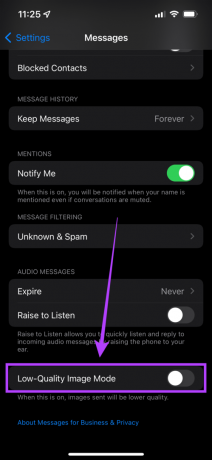
Nyt kun lähetät kuvan iMessagen kautta, laatu olisi paljon parempi.
3. Poista Low Data Mode käytöstä
Jos muodostat yhteyden maksulliseen Wi-Fi-yhteyteen tai mobiilitukiasemaan, iPhone kytkee ajoittain automaattisesti Low-Data-tilan päälle kaistanleveyden säästämiseksi. Tämä voi johtaa huonolaatuisten kuvien lähettämiseen iMessagen kautta. Näin voit poistaa sen käytöstä.
Vaihe 1: Avaa iPhonen Asetukset-sovellus ja valitse Wi-Fi-vaihtoehto.

Vaihe 2: Napauta nyt pientä sinistä ympyrää "i"-kuvakkeella sen Wi-Fi-verkon vieressä, johon iPhone on yhdistetty.

Vaihe 3: Poista "Low Data Mode" -kytkin käytöstä.

4. Poista virransäästötila käytöstä
iPhonesi on saattanut kytkeä automaattisesti päälle 'Low Power Mode' -tilan, jos sen akku on vähissä. Olet saattanut ottaa sen käyttöön myös manuaalisesti akun säästämiseksi. Virransäästötila on hyvä tapa pidentää iPhonen käyttöikää, mutta se tapahtuu rajoitetun yhteyden kustannuksella. Tämä voi olla yksi syy epäselviin iMessage-kuviin. Näin voit sammuttaa sen.
Vaihe 1: Avaa iPhonen Asetukset-sovellus ja siirry Akku-osioon.

Vaihe 2: Näytön yläreunasta löytyy "Low Power Mode" -kytkin. Varmista, että se on poistettu käytöstä.

5. Varmista, että lähettämäsi valokuvan resoluutio on korkea
iPhonen asetusten määrän muuttaminen ei vaikuta mitenkään, jos lähettämäsi valokuvan laatu on huono. Korkeampi resoluutio tarkoittaa parempaa valokuvalaatua. Näin voit tarkistaa lähetettävän kuvan resoluution.
Vaihe 1: Avaa "Photos"-sovellus iPhonessa ja napauta kuvaa, jonka haluat lähettää.
Vaihe 2: Valitse näytön alareunasta pieni sininen ympyrä, jossa on i-kuvake.

Vaihe 3: Näet kuvan resoluution tiedoista.

Kaikki yli 1280 x 720 pikseliä katsotaan HD: ksi. Lähetä siis kuva, jonka resoluutio on tätä suurempi.
6. Pakota iPhonen uudelleenkäynnistys
Pakotettu uudelleenkäynnistys voi joskus korjata yleisiä ongelmia iPhonessasi. Jos mikään yllä olevista ratkaisuista ei toiminut sinulle, voit pakottaa iPhonen käynnistämään uudelleen ja katsoa, korjaako se ongelmasi.
iPhone 6s tai vanhempi: 0
Pidä kotipainiketta ja virtapainiketta painettuna samanaikaisesti ja vapauta ne, kun näet Apple-logon.
iPhone 7:lle:
Pidä äänenvoimakkuuden vähennysnäppäintä ja virtapainiketta painettuna. Vapauta, kun näet Apple-logon.
iPhone 8 ja uudemmat:
Paina ja vapauta äänenvoimakkuuden lisäysnäppäin, paina ja vapauta äänenvoimakkuuden vähennysnäppäin ja pidä sitten sivupainiketta painettuna, kunnes näet Apple-logon.
Ei enää epäselviä kuvia
Ihmisten, joille lähetät kuvia iMessagessa, ei enää tarvitse katsella epäselviä kuvia, jos olet noudattanut kaikkia suositeltuja vaiheita. Tietysti, jos kuva itsessään on epäselvä, voit aina oppia kuinka korjata epäselviä kuvia ja lähetä sitten haluamasi kuvat saadaksesi parempia tuloksia.
Päivitetty viimeksi 4. maaliskuuta 2022
Yllä oleva artikkeli saattaa sisältää kumppanilinkkejä, jotka auttavat tukemaan Guiding Techiä. Se ei kuitenkaan vaikuta toimitukselliseen eheyteemme. Sisältö pysyy puolueettomana ja autenttisena.



